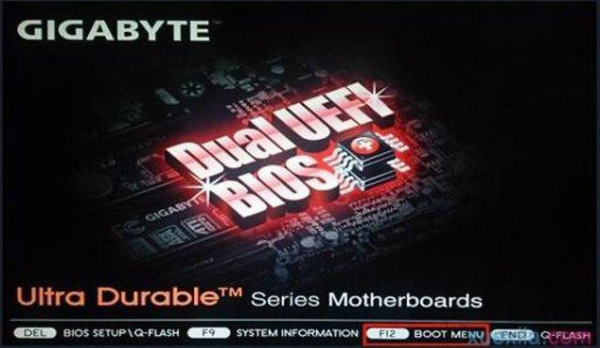
BIOS是电脑开机第一个启动的程序,在BIOS中可以进行很多的设置,例如设置电脑的开机启动顺序,查看硬件的温度,转速情况等,但很多用户都不知道BIOS如何进入,这里小编给大家介绍一下技嘉主板BIOS设置的进入方法。
技嘉主板进入BIOS方法:在电脑开机出现logo画面时按下DEL或者F12键即可。
1、进入到BIOS设置中如果你不知道如何设置或找不到你想要的设置,那么可以将BIOS的语音设置为中文,这样就不会有障碍了。
![1609467307112601.png NO[]71`]BI5}5AW77D2Y8Z4.png](/d/file/jiaocheng/2021/01/3ae4d5e18bd981c71d850927c38b626e.png)
2、进入BIOS后,选择菜单栏中的“System”项,然后双击“System language”项。
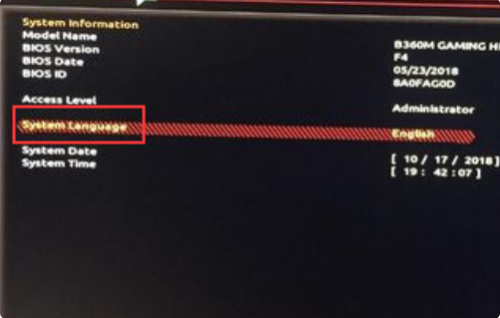
3、在System language”项,弹出的对话框中点击选择“中文简体”。
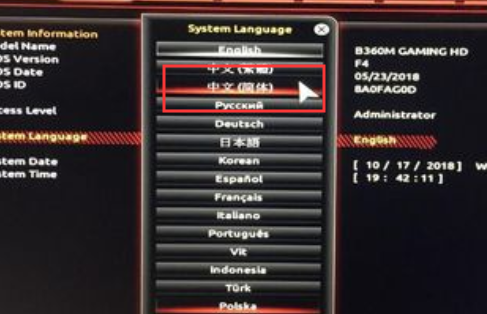
4、按键盘上的F10键,在弹出的“储存并离开”对话框中点击“是”按钮,这样就设置完成了。
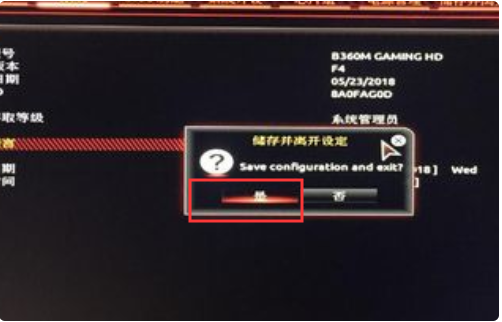
5、同样的,不设置中文也能操作,在BIOS中,可以使用鼠标操作,也可以用键盘来进行操作,方向键可以移动光标,回车键是确认键。
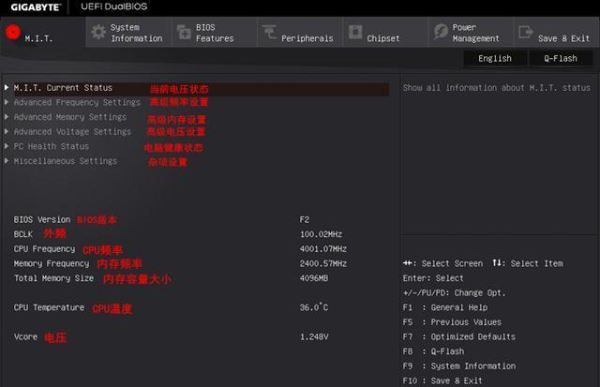
6、设置完成后需要保存设置,这样设置才会生效,按下f10键就会弹出保存设置界面。
![1609467326842088.png BKO7VOVA2{]K}3ILZ~{`]`7.png](/d/file/jiaocheng/2021/01/10b42d498aecc56287952741abd50779.png)
那么以上就是关于技嘉主板bios如何设置中文的全部内容了希望对你有所帮助!




